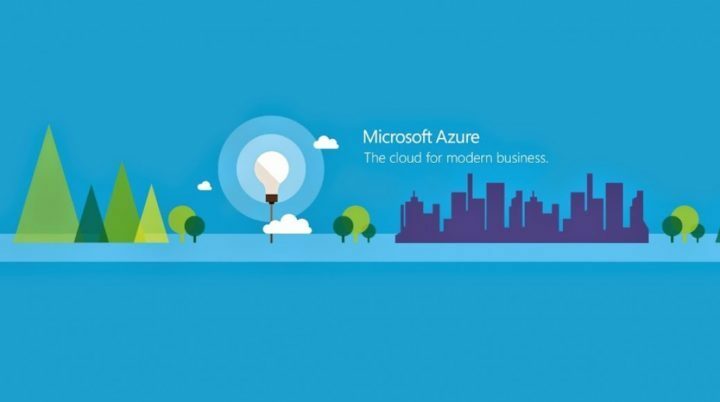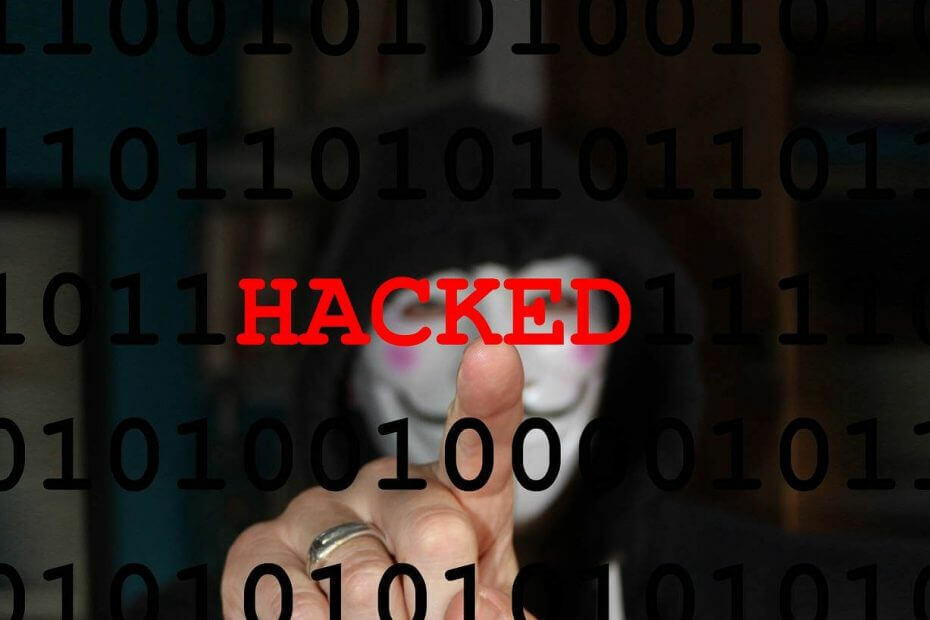- Azure Lab Services 'integration med Microsoft Teams er blevet generelt tilgængelig (GA) ifølge en nylig Microsoft-meddelelse.
- Integrationen medfører en jævnere, strømlinet arbejdsgang og mange fordele for både Teams og Labs-brugere.
- Tjek vores Microsoft Teams sektion for at finde de seneste meddelelser og udviklinger.
- Besøg vores Microsoft Hub side for flere Microsoft-relaterede nyheder, funktioner og begivenheder.

Microsoft annoncerede for nylig at Azure Lab Services 'integration med Microsoft Teams officielt er blevet almindeligt tilgængelig (GA).
Således kan du nu let oprette laboratorier inden for Microsoft Teams ved hjælp af Azure Lab Services til en mere strømlinet oplevelse med dine teammedlemmer.
Hvad er fordelene ved Lab-Teams-integrationen?
Det er værd at nævne, at Azure Lab Services giver brugerne mulighed for at konfigurere og bruge virtuelle maskiner i forskellige scenarier, herunder pen-testlaboratorier, cybersikkerhedskurser, softwaretest og udvikling.
At kunne oprette et laboratorium og dele det med dit team kan medføre følgende fordele for tabellen:
- Problemfri labkonfigurationsproces
- Labs kan tilgås af inviterede brugere direkte fra Teams
- Teamejere, medlemmer og gæster føjes automatisk til listen over brugere i laboratoriet
- Sikker SSO (Single Sign-On) i Azure Lab Services direkte fra Teams
- Flettede lister til lettere styring med team-lab-synkronisering hver 24. time
- Automatisk justering af laboratoriekapacitet baseret på teamrosterstørrelse
- Registreringsfri adgang til laboratoriemedlemmer
- Teammedleminvitationer til at få adgang til oprettede laboratorier kræves ikke længere
Det er værd at nævne, at selvom alle medlemmer (inklusive gæster) i et team har adgang til de oprettede laboratorier, er det kun holdejere, der er i stand til at oprette laboratorier til deres team.
Hvordan oprettes laboratorier i Microsoft Teams?
Først og fremmest skal du tilføje Azure Lab Services-appen inden for den valgte Teams-kanal. For at gøre det skal du tage følgende trin:
- Gå til din valgte kanal
- Klik på + knappen for at tilføje en ny fane
- Type Azure Lab-tjenester i det relevante felt
- Klik på appens ikon
- Vælg Azure Lab-tjenester konto, du bruger til at oprette laboratorier i teamet
- Klik på Gemme knap
Når du har gjort det, kan du vælge den nyoprettede fane og administrere dine laboratorier direkte fra Teams.